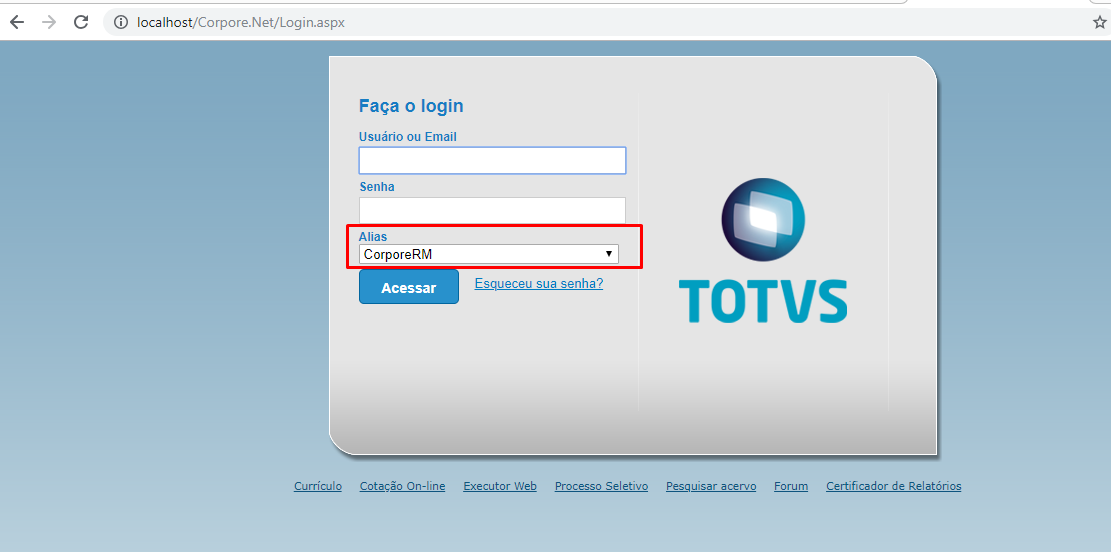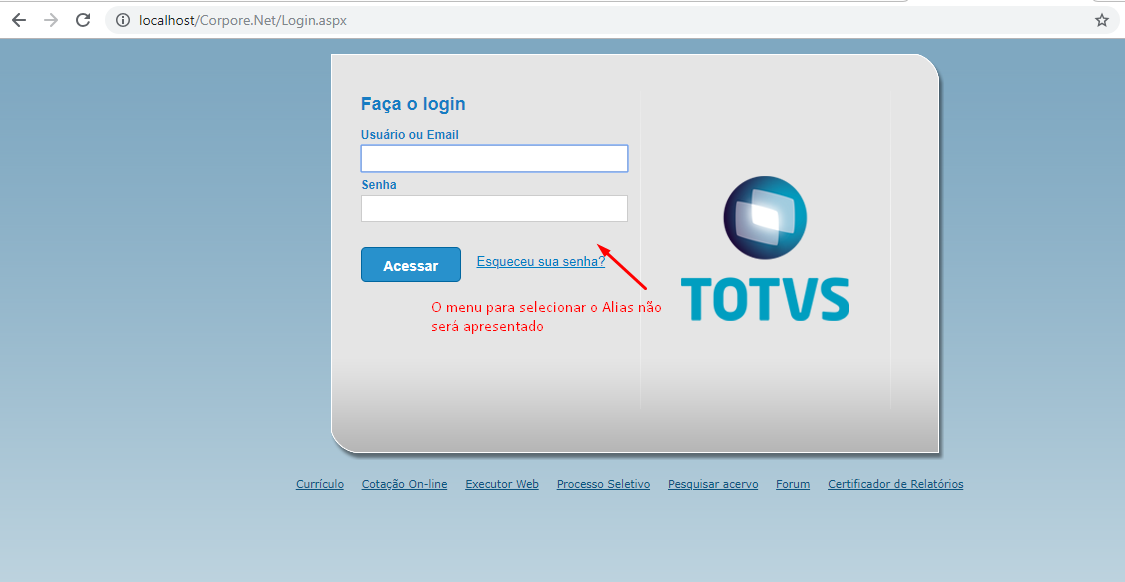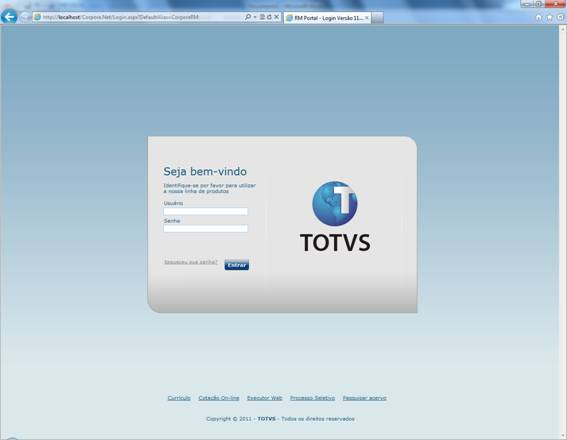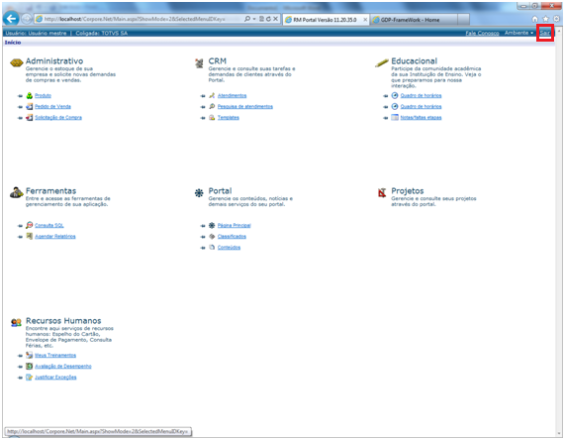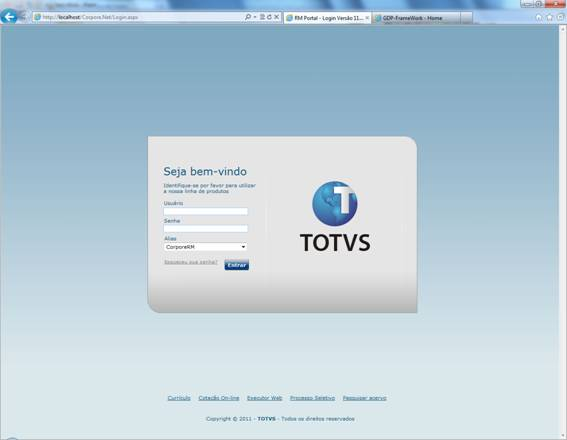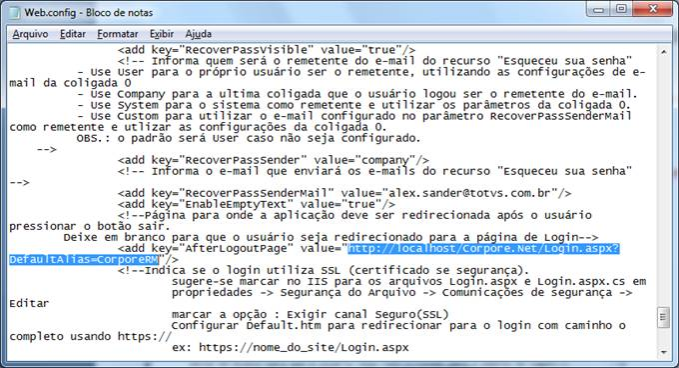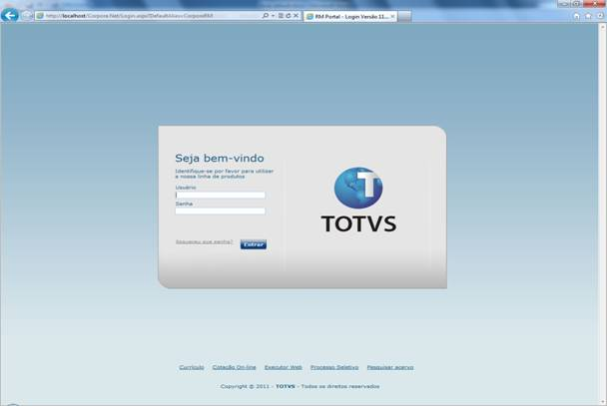| Produto | : | Framework Versão: 11.XX |
| Processo | : | RM Portal - Web |
| Subprocesso | : | Definir alias default no login no RM Portal |
| Data da publicação | : |
|
Para remover a opção para selecionar o Alias no login no RM Portal, siga as orientações abaixo:
As tags utilizadas nesta configuração são:
<add key="HideAliasSelector" value="true"/> → Indica se o seletor de alias estará visível para o usuário. Esse recurso deve ser utilizado com a TAG DefaultAlias
<add key="DefaultAlias" value="CorporeRM"/> → Informa o Alias padrão quando utilizada a opção HideAliasSelector. Esse recurso é complementar à utilização da TAG HideAliasSelector
Exemplo do comportamento de ocultação de Alias na prática:
Tela de login padrão, onde o Alias é apresentado:
Ocultando o Alias:
Acesse o arquivo Web.config (UNIDADE:\totvs\CorporeRM\Corpore.Net) e edite o mesmo.
No bloco <appSettings>, pesquise a tag HideAliasSelector. Para ocultar o Alias o valor da tag deve ser true = verdadeiro, ou seja, ocultar Alias, sim.
<add key="HideAliasSelector" value="true" />
Deve-se informar o Alias padrão quando utilizada a opção HideAliasSelector. Esse recurso é complementar à utilização da TAG HideAliasSelector
Logo abaixo da tag HideAliasSelector adicione a tag <add key="DefaultAlias" value="CorporeRM"/>, conforme exemplo no print abaixo e salve o arquivo:
Ao logar no RM Portal, a opção para selecionar o Alias não será apresentada e será utilizado o Alias padrão configurado:
Segue uma forma para que o RM Portal não apresente a opção de qual o Alias deseja utilizar.
Obs. Esse procedimento só é válido quando o acesso ao portal é realizado por dentro de outro site.
http://localhost/Corpore.Net/Login.aspx?DefaultAlias=CorporeRM
Assim a opção ficará inibida na tela de login, Sendo necessário informar somente Usuário e Senha.
Entretanto quando o usuário solicitar Sair do RM Portal.
A tela de login voltará a apresentar a opção do alias.
Para que isso não ocorra, basta seguir as orientações abaixo.
No caminho "C:\totvs\CorporeRM\Corpore.Net" editar o arquivo Web.config e alterá-lo conforme exemplo abaixo.
Na tag abaixo deve ser inserido o link informando o Alias default.
<add key="AfterLogoutPage" value="http://localhost/Corpore.Net/Login.aspx?DefaultAlias=CorporeRM"/>
Assim quando o usuário clicar em sair o RM Portal, ele irá direcionar para o link informado na tag.
No caso a página de login do RM Portal sem a opção do alias, mas poderia ser o site da empresa por exemplo.
Para maiores informações: Consulte o WikiHelp TOTVS COMUNIDADE @FRAMEWORK Canais de Atendimento: Chamado: Através do Portal Totvs www.suporte.totvs.com.br Telefônico: 4003-0015 Escolhendo as opções 2 – (Software), 2 – (Suporte Técnico), 3 – (RM), 9 – (Demais Áreas), 4 – (BI) e 3 – (Gerador de Relatórios e Planilha). |